Это может нервировать, когда вам нужно использовать Firefox, а страницы не загружаются. Вы пытались перезапустить браузер, но это не работает. Вы также пытаетесь переждать, надеясь, что это временная проблема, но ничего не меняется. Хорошая новость заключается в том, что вы можете попытаться восстановить работу вкладок Firefox.
Вам нужно будет зайти в настройки браузера, чтобы решить проблему, и это займет всего несколько минут. Надеюсь, вы не слишком спешите, пытаясь решить проблему.
Исправить страницы Firefox не будут загружаться
Когда страницы Firefox не загружаются, вы можете исправить это, перейдя в настройки браузера, щелкнув трехстрочное меню в правом верхнем углу. Когда появится окно, нажмите на Настройки.
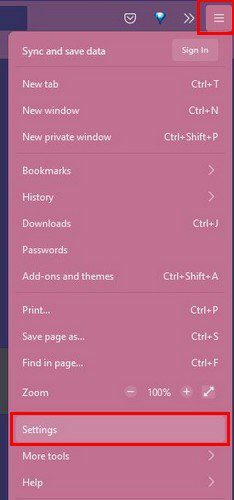
Прокрутите весь путь вниз, пока не наткнетесь на Сетевые настройки вариант. Нажми на Настройки вариант. Выбрать Нет прокси в разделе «Настройка прокси-доступа к Интернету», когда появится новое окно.
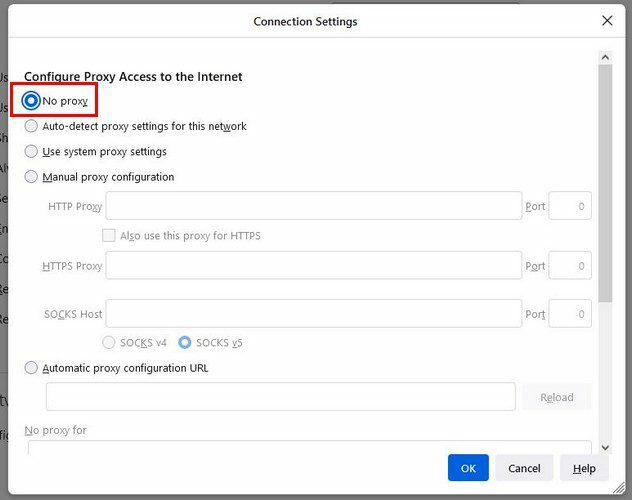
После того, как вы выбрали вариант, обязательно нажмите синюю кнопку «ОК» внизу, чтобы сохранить изменения. Теперь откройте новую вкладку и в адресной строке введите следующее:
о: конфиг. В следующем окне нажмите, чтобы принять риски и введите network.dns.disable. Переключите параметр, чтобы установить его на True.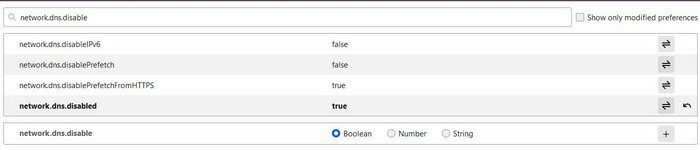
Как только вы закончите с этим, нажмите на трехстрочное меню и перейдите к История > Очистить недавнюю историю.
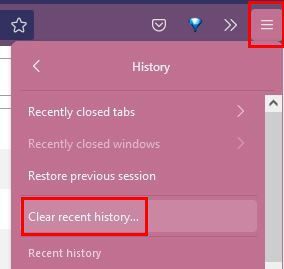
Когда появится новое окно, обязательно выберите «Все» (где он спрашивает, как далеко вы хотите вернуться) так что все будет стерто. Нажмите «Принять». Теперь попробуйте открыть вкладку и посетить любой сайт. Не забудьте нажать синюю кнопку «Принять», чтобы сохранить изменения.

Вывод
Firefox — отличный браузер, но он не свободен от каких-либо проблем. Каждый браузер время от времени выдает вам какую-то проблему. Будем надеяться, что проблема будет незначительной, и ее можно будет легко исправить. Часто ли Firefox вызывает у вас проблемы? Поделитесь своими мыслями в комментариях ниже и не забудьте поделиться статьей с другими в социальных сетях.